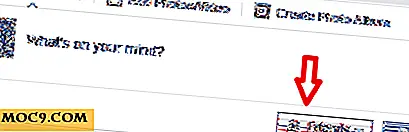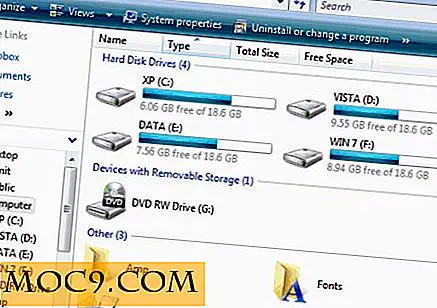Βελτιώστε την παραγωγικότητα σας με την αποκατάσταση των κλειδιών που δεν χρησιμοποιούνται στα Windows 10
Ενώ μερικοί χρήστες υπολογιστών θα βρεθούν με κάθε πλήκτρο στα πληκτρολόγιά τους, κάποιοι θα ξύνουν τα κεφάλια τους αναρωτιούνται πότε ήταν η τελευταία φορά που έσπρωξαν σκόπιμα το πλήκτρο "Pause / Break". Εάν διαπιστώσετε ότι μερικά από τα κλειδιά σας δεν φευγαλέα, μπορείτε να το χρησιμοποιήσετε καλά, δίνοντάς του μια νέα δουλειά που είναι πιο παραγωγική από την προηγούμενη. Μετά από όλα, αν δεν χρησιμοποιείτε το κλειδί καθόλου, γιατί να μην του δώσετε μια νέα δουλειά; Σε αυτό το άρθρο θα εξετάσουμε πώς να μετατρέψετε τα κλειδιά στα Windows και τα οφέλη που μπορεί να αποφέρει.
Χρησιμοποιήστε το υπάρχον λογισμικό

Πριν αλλάξετε τον τρόπο με τον οποίο ενεργούν τα κλειδιά σας, σκεφτείτε εάν κάποιο υπάρχον λογισμικό που έχετε ήδη εγκαταστήσει μπορεί να το χρησιμοποιήσει ως πλήκτρο πρόσβασης. Όσο για τον εαυτό μου, έχω πάντα δύο προγράμματα λογισμικού: Launchy για εύκολη εκκίνηση λογισμικού και ShareX για στιγμιότυπα οθόνης. Και οι δύο χρησιμοποιούν τα πλήκτρα πρόσβασης για να λειτουργήσουν και μπορείτε να προσαρμόσετε ποια κλειδιά ενεργοποιούν τη δράση. Ενώ δεν υπάρχει τίποτα λανθασμένο από μόνο του με τις προεπιλεγμένες επιλογές που σας δίνουν, μπορείτε πάντα να προσθέσετε νέες λειτουργίες σε ένα πάτημα πλήκτρων καθώς και να απλοποιήσετε ένα πλήκτρο πρόσβασης που χρησιμοποιεί δύο ή τρία πλήκτρα σε ένα μόνο πληκτρολόγιο.
Mimic ένα διαφορετικό κλειδί

Μερικές φορές μπορεί να θέλετε να έχετε ένα κλειδί για να εκτελέσετε την ίδια εργασία με μια άλλη στο πληκτρολόγιό σας. Αυτό μπορεί να συμβαίνει επειδή το κλειδί που θέλετε να χρησιμοποιήσετε είναι σπασμένο και πρέπει να βρείτε έναν εναλλακτικό τρόπο ενώ θα έχετε ένα νέο πληκτρολόγιο. Μπορείτε ακόμη και να αντικαταστήσετε τα πλήκτρα στο πληκτρολόγιό σας για να μιμηθούν πλήκτρα που δεν βρίσκονται στο πληκτρολόγιό σας, όπως κλειδιά ελέγχου μέσων (παύση, αναπαραγωγή) και πλήκτρα περιήγησης στο διαδίκτυο (πίσω, εμπρός, ανανέωση). Η επανατοποθέτηση του πληκτρολογίου μπορεί να σας βοηθήσει να χρησιμοποιήσετε κάποια από αυτά τα αχρησιμοποίητα πλήκτρα.
Ένας ωραίος, οπτικά ελκυστικός τρόπος για τη δημιουργία remaps είναι Key Mapper. Το Key Mapper σας δίνει έναν οπτικό οδηγό για το πληκτρολόγιό σας και επιτρέπει την εύκολη επαναφορά των περισσότερων πλήκτρων στο πληκτρολόγιό σας. Μετά την επιλογή του κλειδιού που θέλετε να αλλάξετε, το Key Mapper θα σας προτείνει κλειδιά που μπορείτε να χαρτογραφήσετε σε αυτό. Μπορείτε να επιλέξετε ανάμεσα απλά να μιμηθείτε ένα διαφορετικό κλειδί (όπως γράμματα ή αριθμούς) ή να μιμηθείτε προαιρετικά κλειδιά που μπορεί να μην έχετε στο πληκτρολόγιό σας (όπως ένα κλειδί Email). Αφού επιλέξετε το remap, πρέπει να αποσυνδεθείτε και να ενεργοποιήσετε ξανά για να πραγματοποιηθούν τα αποτελέσματα. Μόλις τελειώσετε, τα κλειδιά που δεν χρησιμοποιήσατε προηγουμένως είναι έτοιμα!
Εκκινήστε ένα Πρόγραμμα
Η μέθοδος των Windows 10
Γνωρίζατε ότι μπορείτε να ρυθμίσετε τα πλήκτρα πρόσβασης για την εκκίνηση προγραμμάτων στα Windows 10 χωρίς να χρησιμοποιείτε λογισμικό άλλου κατασκευαστή; Το μειονέκτημα είναι ότι είστε αναγκασμένοι να χρησιμοποιήσετε ένα συνδυασμό "Ctrl + Alt + Key" για να το κάνετε αυτό και είστε περιορισμένοι στα πλήκτρα αριθμών και γραμμάτων όταν δημιουργείτε το πλήκτρο πρόσβασης. Αν δεν σας πειράζει αυτό, μπορείτε να αντιστοιχίσετε τα αχρησιμοποίητα κλειδιά σας σε προγράμματα που ανοίγετε τακτικά και να εξοικονομήσετε χρόνο. Εάν αυτό ακούγεται ιδανικό, ας διερευνήσουμε πώς να μετατρέψουμε τα κλειδιά στα Windows 10 χωρίς να χρειάζεται να κατεβάσουμε τίποτα!
1. Κάντε δεξί κλικ στο εικονίδιο του προγράμματος που θέλετε να χρησιμοποιήσετε. Αυτό μπορεί να είναι είτε στα αρχεία του προγράμματος είτε σε μια συντόμευση που χρησιμοποιεί. Κάντε κλικ στην επιλογή Ιδιότητες.

2. Στην καρτέλα Συντόμευση του παραθύρου Ιδιότητες, κάντε κλικ στο πλαίσιο πλήκτρων συντόμευσης και πατήστε ένα πλήκτρο αριθμού ή γράμματος. Αυτόματα θα αντιστοιχίσει αυτό το κλειδί με ένα συνδυασμό πλήκτρων για να το ξεκινήσει. Θυμηθείτε ότι πρέπει να είναι ένα "Ctrl + Alt + Πλήκτρο συνδυασμού", οπότε βεβαιωθείτε ότι έχετε επιλέξει έναν συνδυασμό που δεν έρχεται σε αντίθεση με οποιοδήποτε άλλο λογισμικό.

Η μέθοδος WinHotKey
Αν θέλετε να χρησιμοποιήσετε ένα κλειδί που δεν είναι γράμμα ή αριθμός ή απλά δεν θέλετε να κολλήσετε με τους συνδυασμούς "Ctrl + Alt + Key", μπορείτε αντ 'αυτού να δοκιμάσετε το WinHotKey. Είναι μια εφαρμογή τρίτου μέρους που σας επιτρέπει να δημιουργείτε πλήκτρα πρόσβασης για να ανοίξετε εφαρμογές της επιλογής σας. Μπορείτε επίσης να ορίσετε τα πλήκτρα πρόσβασης για να τροποποιήσετε το ενεργό παράθυρο (όπως την ελαχιστοποίηση), να ανοίξετε αρχεία και φακέλους και ακόμα να γράψετε το προκαθορισμένο κείμενο.
Σας επιτρέπει να προσαρμόσετε τον συνδυασμό πλήκτρων που θέλετε να χρησιμοποιήσετε, δίνοντάς σας μια επιλογή από Alt, Ctrl, Shift και τα πλήκτρα των Windows για να διαλέξετε. Μπορείτε ακόμη και να παραιτηθείτε από αυτούς τους συνδυασμούς και να αναζωογονήσετε ένα κλειδί χωρίς να χρειάζεται να πιέσετε τίποτα άλλο, αν και θα σας προειδοποιήσει εκτενώς αν προσπαθήσετε να το κάνετε αυτό!

Μια βασική λύση
Τώρα που ξέρετε πώς να μετατρέψετε τα κλειδιά στα Windows, μπορείτε να τους δώσετε μια νέα ζωή, εκτελώντας εργασίες στο λογισμικό, μιμούμενοι άλλα πλήκτρα στο πληκτρολόγιό σας (ή εκείνα που δεν υπάρχουν ακόμη!), Ή να τα εκκινήσετε από μόνα τους. Την επόμενη φορά που σκέφτεστε τα αχρησιμοποίητα κλειδιά σας, δοκιμάστε ορισμένα από αυτά τα εργαλεία.
Πώς αξιοποιείτε στο έπακρο το πληκτρολόγιό σας; Έχετε κάποιες συμβουλές για το πώς μπορείτε να μετακινήσετε τα κλειδιά στα Windows 10; Ενημερώστε μας τις παρακάτω μεθόδους.